Windows 11’e pek çok yeni özellik eklendi ve 2023’ün büyük güncellemesi yalnızca yapay zekanın masaüstünüzü ele geçirmesiyle ilgili değil. Pek çok kullanıcının favori görev çubuğu seçeneğinin geri getirilmesi de dahil olmak üzere incelenecek çok sayıda başka güncelleme var. (Çok heyecanlı olan birçok insan tanıyorum.)
Microsoft’un Windows’a eklediği yeni özellikleri gözden kaçırmak kolaydır çünkü bunlar genellikle çok fazla tantana olmadan işletim sisteminin her tarafına dağılmıştır; Yıllar sonra onlarla karşılaşabilir ve “Bir dakika, Microsoft bunu ne zaman ekledi?” diye düşünebilirsiniz.
Bu özellikleri hemen kullanmaya başlayabilmeniz için Windows 11’deki yeniliklere bakalım.
En son Windows tavsiyelerini mi istiyorsunuz? Benim özgürüm Windows Intelligence bülteni En iyi Windows haberlerini ve ipuçlarını doğrudan gelen kutunuza iletir. Ayrıca, yalnızca abone olduğunuzda Paul Thurrott’un Windows 11 ve Windows 10 Saha Kılavuzlarının (10 ABD Doları değerinde) ücretsiz kopyalarına sahip olacaksınız!
Güncelleme hakkında bilmeniz gerekenler
Microsoft bu güncellemeler hakkında konuşmayı hiçbir zaman kolaylaştırmıyor: teknik olarak konuşursak, bu Windows 11 için “Moment 4” güncellemesidir. Özelliklerinin daha önce 11’in 23H2 güncellemesinin bir parçası olması bekleniyordu, ancak çoğu (Copilot dahil) teknik olarak Windows 11’in yayınlanmasından önce geldi. 23H2. Ayrıntıya girmeyelim; bu, tüm niyet ve amaçlar açısından, Windows 11 için Ekim 2023 Güncelleştirmesi’dir ve ilk kez Eylül ayı sonlarında önizleme biçiminde yayımlanmıştır.
Muhtemelen Windows 11 bilgisayarınızda zaten vardır. Ancak Microsoft’un modern güncelleme süreci, bu güncellemeleri farklı zamanlarda farklı bilgisayarlara dağıtır. Bu özellikleri henüz göremiyorsanız şu adrese gidebilirsiniz: Ayarlar > Windows Güncelleme ve “En son güncellemeleri mümkün olan en kısa sürede alın” seçeneğini etkinleştirin.
Copilot henüz her ülkede kullanıma sunulmamasına rağmen çoğu özellik herkesin kullanımına açık olmalıdır. Microsoft diyor, “Copilot’un Windows önizlemesindeki ilk pazarları arasında Kuzey Amerika, Birleşik Krallık ve Asya ile Güney Amerika’nın bazı kısımları yer alıyor. Zamanla ek pazarlar eklemeyi planlıyoruz.”
Windows 11 özelliği #1: Copilot, Windows için yapay zeka asistanı
Herkes zaten Windows için etkileyici yapay zeka aracı Copilot hakkında çok şey duymuştur. Temel olarak masaüstünüz için süper güçlü bir Bing Chat kenar çubuğudur.
Windows entegrasyonu henüz o kadar da güçlü değil: Karanlık modu açıp kapatmak gibi bir dizi ayarı değiştirmek gibi yalnızca Windows’un kendisi ile birkaç şey yapabilir.
Yine de bu, Windows’taki ilk büyük yapay zeka entegrasyonu ve Microsoft açıkça bunun üzerinde çalışmaya devam etmeyi planlıyor. Copilot, GPT-4 destekli Bing Chat özelliğini masaüstüne getirerek kullanıcıların yapay zekaya kolay erişmesini sağlıyor. Panonuzdan metin ve resimler ve bilgisayarınızdan dosyalar sağlayabilirsiniz. Yeniden yazmasını ve metin oluşturmasını sağlayabilirsiniz. Ondan görüntü oluşturmasını da isteyebilirsiniz; OpenAI’nin yeni DALL-E 3 görüntü oluşturma modelinin kullanılması sayesinde bu oldukça iyidir.
Deneyebileceğiniz pek çok şey var; açmak için Copilot görev çubuğu simgesine tıklamanız veya Windows+C tuşlarına basmanız yeterli.
 Chris Hoffman, IDG
Chris Hoffman, IDGCopilot’un Windows ayarlarını değiştirme konusunda dağınık bir yaklaşımı vardır.
Windows 11 özelliği #2: Görev çubuğu etiketlerinin muhteşem dönüşü
Windows 11’de bir kez daha görev çubuğu etiketleri var! Bu özelliği kesinlikle seven pek çok kullanıcı tanıyorum; bana defalarca Windows 11’de bu özelliğin olup olmadığını soran kişiler var. (Birçoğu geri yüklenmeden önce Windows 11’e yükseltmeyi reddetti.)
Bu özelliği etkinleştirdiğinizde, görev çubuğunuz Windows 7’den önceki haline geri döner: metin içermeyen küçük uygulama simgeleri yerine, her açık pencereye ilişkin düğmeleri ve pencere başlığını görürsünüz.
Bu özelliği etkinleştirmek için Windows 11 görev çubuğunda boş bir noktaya sağ tıklayın, “Görev çubuğu ayarları”na tıklayın ve pencerenin altına doğru kaydırın. “Görev çubuğu davranışları” bölümünü genişletin, “Görev çubuğu düğmelerini birleştir ve etiketleri gizle” kutusunu tıklayın ve “Asla”yı seçin.
 Chris Hoffman, IDG
Chris Hoffman, IDGWindows 7’den önce her Windows görev çubuğunda bunun gibi büyük düğmeler vardı.
Windows 11 özelliği #3: Windows Yedekleme (ve Geri Yükleme)
Windows 11 ayrıca Başlat menüsünden başlatabileceğiniz yeni bir “Windows Yedekleme” uygulamasına da kavuştu. Bu yalnızca bir yedekleme uygulaması değil; artık yeni bir bilgisayar kurduğunuzda (veya aynı bilgisayarı yenileyip yeni bir durumdan başlattıktan sonra kurduğunuzda), bir yedeklemeden de “geri yükleme” yapabilirsiniz.
İsmine rağmen burada çok fazla yeni işlevsellik yok. Windows Yedekleme uygulaması, hangi klasörlerinizin buluttaki OneDrive depolama alanınızla senkronize edildiğini gösteren basitleştirilmiş bir arayüzdür. Ayrıca uygulamalarınızın, bazı sistem ayarlarınızın ve kimlik bilgilerinizin (Wi-Fi şifreleri gibi) yedeklendiğini de bildirir.
Uygulama yedekleme özelliği ilginçtir: Windows, görev çubuğunuza hangi uygulamaları sabitlediğinizi hatırlayacak ve yedeği bir PC’ye geri yüklediğinizde, bunları ya Mağaza’dan indirecek ya da web’den yeniden indirmenizi isteyecektir.
Başka bir deyişle, her şey Microsoft hesabınızla ilgilidir. Yerel yedeklemeleri burada bulamazsınız; ancak yerel depolamaya yedeklemek istiyorsanız Windows 11’de hala yerleşik Dosya Geçmişi gibi özellikler bulunmaktadır. Ancak artık Windows, ortalama bir kullanıcının bilgisayardan bilgisayara geçişini kolaylaştıracak “akıllı telefon tarzı” yedekleme ve geri yükleme özelliklerine sahip. (Hatta insanların Microsoft 365 ile ücretsiz olarak edindiğiniz 1 TB depolama alanından daha fazlasını kullanmasına bile yardımcı olabilir.)
Bu uygulama yakın zamanda Windows 10’a da eklendi: Windows 10 PC’yi Windows Yedekleme ile “yedekleyebilirsiniz” ve Windows 11 PC kurulumu sırasında “geri yükleme” özelliği kullanılabilir.
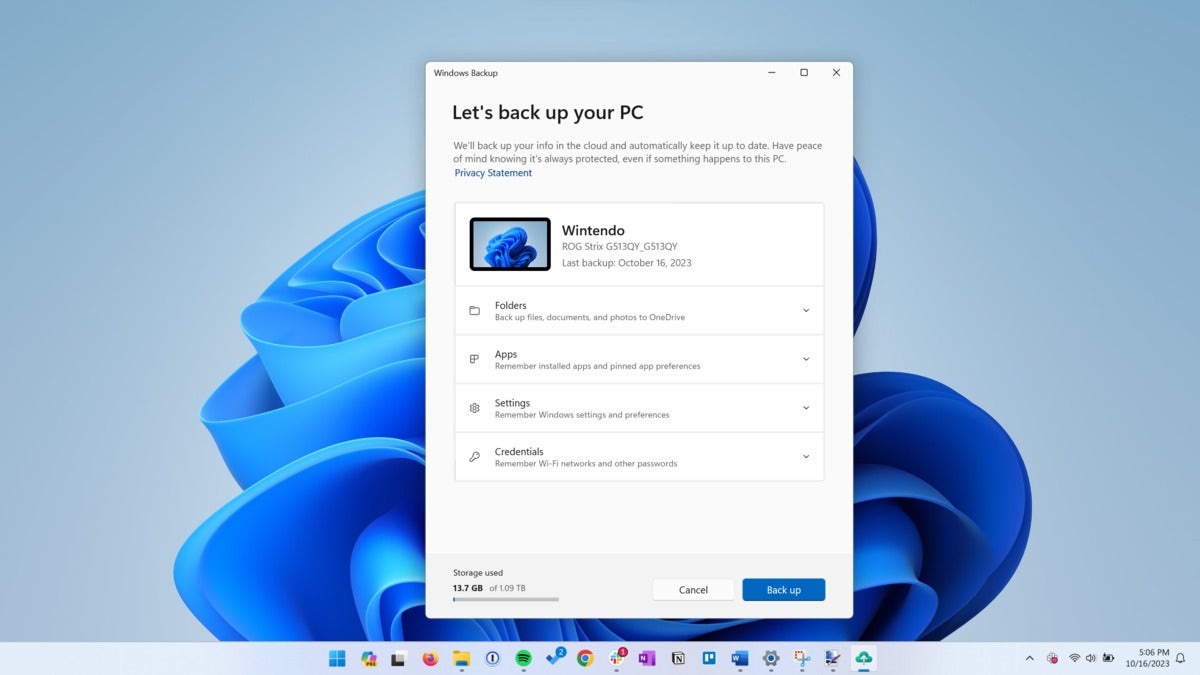 Chris Hoffman, IDG
Chris Hoffman, IDGWindows Yedekleme tamamen buluta yedeklemeyle ilgilidir.
Windows 11 özelliği #4: Dosya Gezgini’nin başka bir yeniden tasarımı
Dosya Gezgini’nde ayarlamalar yapıldı ve her şey iyi değil. Genel olarak benzer bir his veriyor; ancak araç çubuğu gözle görülür derecede farklı. Maalesef sürükle bırak özelliğini bir kez daha kaybettik. Dosya Gezgini’nin önceki sürümlerinde olduğu gibi, dosyaları ve klasörleri başka klasörlere taşımak için araç çubuğuna sürükleyemezsiniz. Ayrıca bu yeni Dosya Gezgini’nin daha da yavaş olabileceğine dair raporlar da var; Microsoft onu daha modern bir çerçeveye taşıdığı için bu şaşırtıcı olmayacak bir şey.
Ancak bazı yeni özellikler de var. Bunlardan biri, fotoğrafları görüntülemenin farklı bir yolunu sunan şık bir Galeridir. Ayrıca Dosya Gezgini’nde OneDrive’ın daha derin entegrasyonu vardır: Senkronizasyon durumu ve ne kadar kullanılabilir çevrimiçi depolama alanınız olduğu hakkında daha fazla bilgi göreceksiniz.
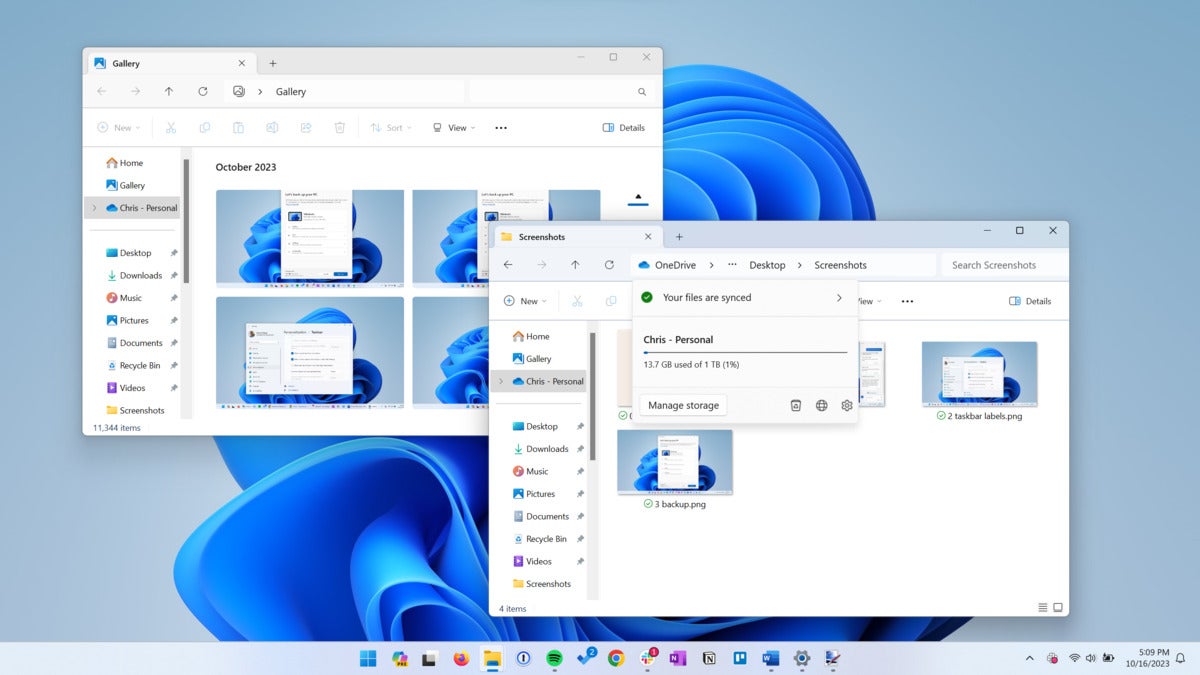 Chris Hoffman, IDG
Chris Hoffman, IDGYeni Dosya Gezgini hoş ve şık görünüyor.
Windows 11 özelliği #5: Her yerde metin alanları için mürekkep oluşturma desteği
Windows 11 artık mürekkep oluşturma konusunda da daha iyi bir desteğe kavuştu. Artık işletim sistemindeki herhangi bir metin alanına doğrudan yazmak için kalemle çizim yapabilirsiniz. Kutunun üstüne yazmanız yeterli; Windows yazınızı metne dönüştürecektir.
Daha önce bu, bireysel uygulamalarda (OneNote gibi) veya bir metin tanıma kutusuna yazma yoluyla özel desteğe dayanıyordu. Windows’un herhangi bir yerine metin girmek için kalemlerini kullanmak isteyen kalem severler için işleri çok daha sorunsuz hale getirecek.
Windows 11 özelliği #6: Ekran görüntüleri için metin tanıma
Ekran Alıntısı Aracı, Microsoft’un Copilot ile kullanılmasını önerdiği yeni bir “Yapay Zeka” özelliğine sahiptir: metin tanıma. Bu Android ve iPhone’da yapabileceğiniz bir şey ve sonunda Windows’un bir parçası.
Bunu kullanmak için Windows+Shift+S tuşlarına basarak Ekran Alıntısı Aracı ile ekran görüntüsü almaya başlayın. Varsayılan olarak, ekran görüntüsünü almak istediğiniz şeyin etrafına bir dikdörtgen çizebilirsiniz. Ekran görüntüsünü aldığınızı belirten bir bildirim göreceksiniz; resmi Ekran Alıntısı Aracı penceresinde açmak için bildirimi tıklayın.
Araç çubuğundaki “Metin Eylemleri” düğmesini tıklayın. Uygulama, metin için görüntüyü tarayacaktır ve metni hızlı bir şekilde kopyalayabilirsiniz. Metinleri resimlerden Copilot’a aktarmanın kullanışlı bir yoludur ve çok sayıda başka kullanım alanı vardır.
 Chris Hoffman, IDG
Chris Hoffman, IDGBu özellik eskiden Microsoft’un PowerToys’larından birini gerektiriyordu.
Windows 11 özelliği #7: Daha az zaman harcayan Ayarlar ana sayfası
Ayarlar penceresindeki yeni bir ana sayfa, en büyük üretkenlik özelliği gibi görünmeyebilir, ancak beni dinleyin: Sayfa yalnızca Bluetooth cihazları ve duvar kağıtları gibi sık kullanılan ayarları bir araya getirmiyor. Ayrıca, sık kullandığınız (ve yakın zamanda kullandığınız) ayarları ön plana koyarak bilgisayarınızı nasıl kullandığınıza da uyum sağlar. Bu oldukça faydalı.
Windows 11 özelliği #8: Uygulama başına kolay ses düzeyi kontrolleri
Windows uzun zamandır bireysel uygulamaların ses düzeyini değiştirmenize izin veriyor. Ancak özellik gömülmüştü ve bu özelliğe doğrudan görev çubuğundan erişmenin uygun bir yolu yoktu.
Bu değişti: Artık Hızlı Ayarlar’ı açmak için saatin solundaki durum simgelerine tıklamanız yeterli, ses seviyesi çubuğunun sağındaki “Bir Ses Çıkışı Seç” simgesine tıkladığınızda uygulamaları açmanız için ses düzeyi kaydırıcılarını göreceksiniz. . (Buna doğrudan erişmek için Windows+Ctrl+V tuşlarına da basabilirsiniz.)
Daha önce aşağıdaki gibi bir üçüncü taraf uygulamasına ihtiyacınız vardı: KulakTrompet Bildirim alanından uygulama ses seviyesi kontrollerine hızlı erişim elde etmek için.
 Chris Hoffman, IDG
Chris Hoffman, IDGWindows 11’in Ayarlar uygulaması (ve Hızlı Ayarlar) her zamankinden daha iyi.
Windows 11 özelliği #9: RAR, TAR ve daha fazla arşiv formatı
Windows sonunda arşiv desteğinde büyük bir yükseltmeye kavuştu! Artık ZIP dosyasından daha ilginç bir şeyi açmak istediğinizde 7-Zip, WinZip veya WinRAR indirmenize gerek yok.
Artık 7Z, RAR ve TAR gibi formatlardaki arşiv dosyalarını çift tıklayıp, tıpkı ZIP dosyalarında olduğu gibi doğrudan Dosya Gezgini’nde açabilirsiniz. Kendi dosya arşivleyicinizi tercih etseniz bile tüm Windows 11 kullanıcılarının bu formatları açabileceğini bilmek güzel.
Windows 11 özelliği #10: Oyuncu uygulamaları olmayan renkli LED’ler
Bu güncelleme, Ayarlar’a yeni bir Dinamik Aydınlatma sayfası ekler. Bu, Windows için büyük bir yükseltmedir: Sonunda, genellikle ağır ve oyuncu odaklı olan ve birbirleriyle konuşmayabilen ekstra üçüncü taraf uygulamaları olmadan cihazlarınızdaki LED aydınlatmayı kontrol edebilirsiniz.
Artık ister renk değiştiren klavye LED’lerine sahip bir dizüstü bilgisayar klavyeniz, ister özel aydınlatmalı çok sayıda çevre biriminiz olsun, farklı üreticilere ait olsalar bile hepsini tek bir yerden kontrol edebileceksiniz.
Bu seçenekleri şu adreste bulacaksınız: Ayarlar > Kişiselleştirme > Dinamik Aydınlatma.
 Chris Hoffman, IDG
Chris Hoffman, IDGÇalışma alanınızdaki LED aydınlatmalı cihazları da Windows vurgu renginizle eşleştirebilirsiniz.
Önümüzdeki birkaç ay içinde daha fazlası da gelecek: Microsoft Paint, entegre AI görüntü oluşturmaya başlıyor. (Fakat bunu zaten Copilot ile zaten yapabilirsiniz; beklemenize gerek yok!)
Benimle daha da fazla Windows ipucu ve püf noktası edinin Windows Intelligence bülteni — her cuma deneyebileceğiniz üç şey. Ayrıca kaydolmak için Paul Thurrott’un Windows 11 ve Windows 10 Saha Kılavuzlarının (10 ABD Doları değerinde) ücretsiz kopyalarını edinin.
Telif Hakkı © 2023 IDG Communications, Inc.
